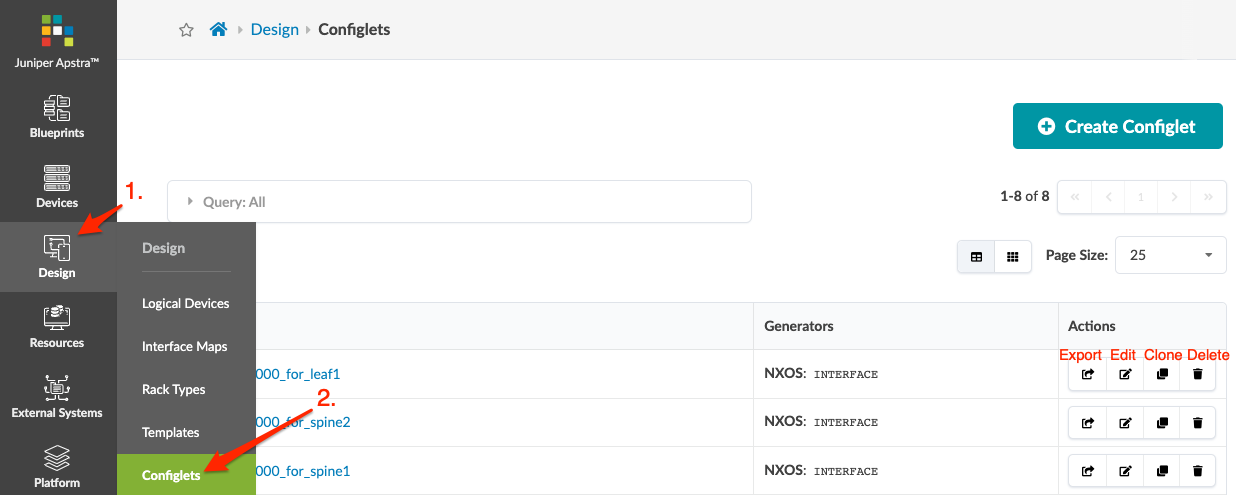コンフィグレット
コンフィグレットは、非ネイティブのデバイス設定でApstraのリファレンスデザインを補強するための設定テンプレートです。これらは、1 つ以上のジェネレータで構成されます。各ジェネレータは、NOSタイプ(設定スタイル)、設定をレンダリングするタイミング、CLIコマンド(および該当する場合はファイル名)を指定します。コンフィグレットの作成時に選択したセクションによって、設定がレンダリングされるタイミングが決まります。
コンフィグレットを使用する場合は、グローバル カタログからブループリント カタログにインポートし、1 つ以上のロールやデプロイされたデバイスに割り当てます。ブループリント コンフィグレットのロールやデバイスを編集できますが、コンフィグレット自体を変更する場合は、グローバル カタログにエクスポートして変更し、ブループリントに再インポートする必要があります。
企業全体で同じコンフィグレットを使用できますが、代わりに地域固有の プロパティ セット を作成して適用することをお勧めします。
コンフィグレットが正しく設定されていない場合、警告や制限が発生しない場合があります。コンフィグレットの正確性のテストと検証は、エンドユーザーの責任で行ってください。別の専用サービスでコンフィグレットをテストして、コンフィグレットが意図したとおりに動作することを確認することをお勧めします。
パスワードやその他の秘密鍵は、コンフィグレットでは暗号化されません。
コンフィグレットアプリケーション
コンフィグレットのアプリケーションには、次のようなものがあります。
- syslog
- SNMPアクセスポリシー
- TACACS/RADIUS
- 管理 ACL
- コントロールプレーンポリシング
- NTP
- ユーザー名/パスワード
コンフィグレットを使用しない場合
コンフィグレットを使用して非ネイティブ設定を追加することは、必ずしも適切または可能とは限りません。コンフィグレットは強力ですが、不適切に使用すると、デプロイメントの安定性とリファレンスデザイン機能の相互作用にリスクが生じます。コンフィグレットの正確性のテストと検証は、エンドユーザーの責任で行ってください。
ルーティングや接続など、リファレンスデザインの設定を置き換えるためにコンフィグレットを使用しないでください。インターフェイス設定を変更すると、Apstraが意図したインターフェイス設定が上書きされる可能性があります。たとえば、コンフィグレットがネットワーク スパン ポートを作成した場合、そのコンフィグレットを 未使用 のポートに適用する必要があります。そうしないと、すでに使用されているポートが誤って上書きされる可能性があります。
Cisco NX-OS および Arista EOS デバイスでは、入力できない余分な非 ASCII 文字に問題があるため、コンフィグレットを使用して複数行のバナー(banner motd など)を設定しないでください。代わりに、デバイスエージェントをインストールする前に、Cisco POAP(Power-on Auto Provisioning)または ZTP(Arista Zero Touch Provisioning)を使用して複数行のバナーを設定します。バナー設定は、デバイスの元の設定の一部となり、Apstra設定全体にわたって維持されます。別のオプションは、デバイス上の複数行バナーを手動で構成することです。この方法では、 設定偏差 異常が発生しますが、新しい設定をゴールデン設定として受け入れることでクリアできます。詳細については、「 設定の相違」を参照してください。
コンフィグレットパラメータ
コンフィグレットには、次の詳細が含まれます。選択した設定スタイル(NOSタイプ)とセクションによって、テンプレートテキスト、否定テンプレートテキスト、およびファイル名が必要かどうかが決まります。
| 名前 | 説明 |
|---|---|
| コンフィグレット名 | コンフィグレットを識別するための一意の名前(64文字以下) |
| コンフィグスタイル(NOSタイプ) | Junos、NX-OS、EOS、SONiC |
|
|
| セクション: トップレベル: 設定/削除 (Junos) | 構造化されたJSONではなく、ジュニパーの「Set」スタイルを使用してコンフィグレットを作成 |
|
|
| セクション: インターフェイスレベル: セット (Junos) | 構造化されたJSONではなく、ジュニパーの「Set」コマンドを使用してコンフィグレットを作成します。テキストは 'set' で始まるように検証されます。 |
| セクション: インターフェイスレベル: 削除 (Junos) | 構造化されたJSONではなく、ジュニパーの「削除」コマンドを使用してコンフィグレットを作成します。テキストは 'delete' で始まるように検証されます。 |
| セクション: ファイル (SONiC) |
|
| セクション: システムトップ(NX-OS、EOS) | 設定を上書きして、プログラムされたインテントを実装できるようにします。リファレンスデザインが適用されると、このコンフィグレットで「オフ」にされた必要な機能が再び有効になります。 |
| セクション: FRR (SONiC) |
|
| テンプレートテキスト | デバイスに設定を追加するためのCLIコマンド。検証なしでデバイスに直接発行されます。 |
| 否定テンプレートのテキスト | コンフィグレット機能を無効にするCLIコマンド(デバイスが割り当てられていない場合)。検証なしでデバイスに直接発行されます。 |
| ファイル名 | ファイルコンフィグレットの場合 |
コンフィギュレーションのレンダリング順序
構成のレンダリング順序は次のとおりです。
- システムトップ:否定テンプレートテキスト(NX-OS、EOS)
- システムトップ:テンプレートテキスト(NX-OS、EOS)
- Apstraリファレンスデザイン
- インターフェイス:否定テンプレート テキスト(Junos、NX-OS、EOS)
- システム: 否定テンプレート テキスト(Junos、NX-OS、EOS、SONiC)
- ファイル(SONiC)
- システム:テンプレートテキスト(Junos、NX-OS、EOS、SONiC)
- インターフェイス:テンプレートテキスト(Junos、NX-OS、EOS)
セクション内の操作の順序を制御するには、数値名を持つコンフィグレットを作成します。たとえば、 01_syslog は 02_ntpの前にレンダリングされます。次に、コンフィグレットは、コンフィグレットの条件(スパインやリーフの役割など)に基づいて順序付けられ、次にコンフィグレットのノードIDによって順序付けられます。
コンフィグレットの表示(デザイン)
左側のナビゲーション メニューから [Design > Configlets ] に移動して、デザイン (グローバル) カタログのコンフィグレットに移動します。コンフィグレットの作成、クローン作成、インポート、エクスポート、編集、削除ができます。